Este guia irá ajudá-lo a tornar-se invisível no chat do Outlook.com sempre que você achar necessário trabalhar no sistema sem que seus contatos possam ver que esteja conectado.
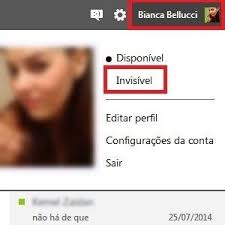 Esta é uma forma muito simples para ocultar o seu estado de procedimento de conexão.
Esta é uma forma muito simples para ocultar o seu estado de procedimento de conexão.
Basicamente, é possível que seus contatos vejam você off-line embora esteja conectado em sua conta Outlook.com.
Então, abaixo você saberá mais sobre como concluir esta configuração, se tornando invisível para seus contatos.
Como ser invisível no chat do Outlook.com
Para iniciar e compreender como ficar invisível no bate-papo do Outlook.com, você deve fazer o login em sua conta no serviço de e-mail fornecido pela Microsoft. Uma vez que você tenha entrado com seu nome de usuário e senha como de costume, deve ir até sua caixa de entrada.
O próximo passo requer que você clique no menu que fica no canto superior direito da tela, onde mostra o seu nome de usuário e foto de perfil. Dentro desse menu, você encontrará a opção “Invisible“, selecione para concluir o procedimento.
Esta definição tem efeito imediato. Por isso, você pode continuar a trabalhar com Outlook.com com a certeza de que seus contatos não podem ver o seu verdadeiro status.
Âmbito de ser invisível no chat do Outlook.com
Como você viu o procedimento para ser invisível no chat do Outlook.com é muito simples de executar. Uma vez concluída, seus contatos visualizará seus status como desconectado tanto no Outlook.com como no Skype.
Se você deseja reverter este procedimento basta repetir os passos vistos anteriormente, clicando, nesta ocasião, sobre o termo “Disponível“. Essa configuração também terá efeito imediato para que os seus contatos possam te ver online. O estado “Disponível”, também é verdade, porque quando saímos do bate-papo será ajustado automaticamente para um novo login.
Dessa forma, é possível se tornar invisível no chat do Outlook.com toda vez que for necessário.

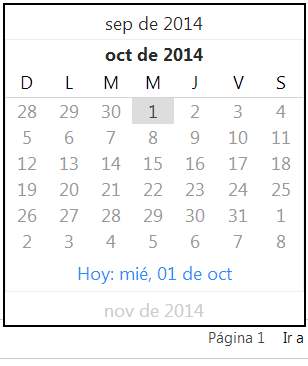
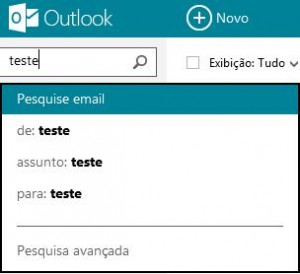 Existem algumas desvantagens de usar o “busca” do Outlook.com que são tipicamente relatados pelos usuários.
Existem algumas desvantagens de usar o “busca” do Outlook.com que são tipicamente relatados pelos usuários.